Bu yazımızda 7zip ile dosyaları sıkıştırmayı ve sıkıştırılmış bir klasörü nasıl açacağınızı ve dosyaları nasıl çıkaracağınızı anlatacağız. Masaüstü ve dizüstü bilgisayarlar gibi bilgi işlem cihazları sadece iş gücünün ayrılmaz bir parçası değil, aynı zamanda kişisel hayatımızın da içindedir. Birkaç görevi tamamlamamıza yardımcı olmanın yanı sıra, bize bilgi ve veri depolama olanağı da sunmaktadır. Dosyaları farklı formatlarda kaydedebilir ve daha sonra boyut endişesi taşımadan rahatlıkla kullanabiliriz. Yüksek boyutlu verileri diğer kişilerle aktarabileceğiniz veya paylaşabileceğiniz birkaç yol vardır.
Bununla birlikte, büyük boyutlu dosyaların paylaşılması, kullanıcılar arasındaki en büyük endişelerden biri olmuştur. Verileri diğer bilgisayarlara aktarabileceğiniz çeşitli yöntemler vardır. Zip dosyalarını paylaşmak her zaman popüler veri aktarım modu olmuştur. Bu, özellikle birden fazla büyük dosyayı aktarmanız gerektiğinde gerçekleşir.
7zip ile Birden Çok Dosyayı Sıkıştırın
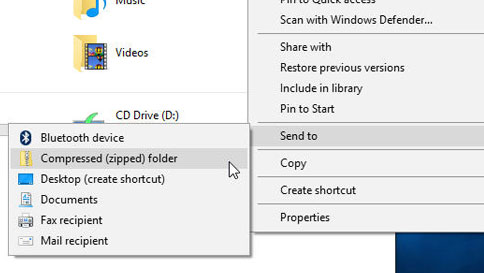
“Sıkıştırılmış” dosyalar genellikle e-posta ekleri olarak gönderilir. Sıkıştırma işlemi dosya boyutunu azaltmaya yardımcı olur.
Görev çubuğundaki arama kutusuna dosya gezgini yazın ve ardından sonuçlar listesinden onu seçin. Sıkıştırmak istediğiniz dosyaya sağ tıklayın ve ardından Gönder> Sıkıştırılmış (sıkıştırılmış) klasör öğesini seçin.
Sıkıştırılmış Bir Klasör Nasıl Açılır?
Sadece referans olması için, bu Zip dosyaları, tanımlanmalarını kolaylaştıran bir .zip uzantısına sahip olacaktır. WinRar, verileri kolaylıkla aktarabilmeniz için birkaç dosyadan oluşan bir klasörü sıkıştırmanıza yardımcı olan popüler bir yazılımdır ve bir klasörü açmak için özel bir araca ihtiyacınız yoktur. Aşağıdaki adımları takip ediniz.
Adım 1: Bilgisayarınızda veya PC’nizin deposunda açmak istediğiniz klasörü bulun.
Adım 2: Klasöre sağ tıklamanız ve ‘Tümünü Çıkar’ seçeneğini aramanız gerekir. Çıkarma işlemine başlamak için bu seçeneğe tıklayın.
Adım 3: Daha sonra, ‘İleri’ seçeneğini seçmeniz gerekiyor.
Adım 4: Yukarıdaki adım tamamlandığında, bir ‘Göz at’ seçeneği göreceksiniz. Bu, tüm dosyaları çıkartmak istediğiniz hedef konumu seçmenize izin verecektir.
Adım 5: Şimdi yapmanız gereken tek şey ‘İleri’ ve ‘Bitir’ sekmelerine tıklamak ve dosyalar hedef klasöre çıkartılacaktır.
Dosyaları sıkıştırılmış bir klasörden çıkardığınızda, dosyaları içeren aynı ada sahip yeni bir klasör oluşturulur. Sıkıştırılmış sürüm de kalır.
Not: Sıkıştırılmış dosya bir parola ile korunuyorsa, dosyanın belirtilen klasöre çıkarılabilmesi için önce parolayı sağlamanız gerekir. Parola korumalı sıkıştırılmış bir klasörden bir dosya çıkardığınızda, ayıklanan dosya artık korunmaz.
Güncel ve özgün haberler ile karşınızda olmaya devam edeceğiz. Videolu anlatımlar için aşağıda bulunan YouTube adresimizi de ziyaret edebilirsiniz.

